Flux Opt-out
Si vous voulez créer un flux d’opt-out personnalisé, vous pouvez le faire en utilisant générateur de flux d’opt-out de la plateforme. Cette fonction vous permet de créer automatiquement les pages de désabonnement et de confirmation. Ces pages seront créées à partir d’un gabarit et sont modifiables.
- Vous pouvez utiliser le gabarit par défaut et le personnaliser.
- Vous pouvez utiliser votre propre gabarit. Notez que ceci requiert un gabarit de version 1.1 ou plus récent pour garantir le bon fonctionnement et l’affichage de cette fonctionnalité (contactez-nous si vous n’êtes pas certain).
Comment mettre en place le flux d’opt-out
Premièrement, assurez-vous que votre projet est de type “mixed”. Vous pouvez utiliser un nouveau projet ou un projet existant.
Sélectionnez Paramètre du compte puis, Pages ”Opt-out”. Cliquez ensuite sur Nouvelle page ‘Opt-out”.
Donnez un nom à votre optout et, si vous le désirez, une description.
Sélectionnez un projet.
Choisissez le gabarit par défaut ou tout autre gabarit (veuillez vous référer à la note ci-dessus concernant les spécifications requises).
La langue par défaut est l’anglais, mais vous pouvez le modifier et le traduire à l’aide de l’éditeur.
Cliquez sur Sauvegarder.
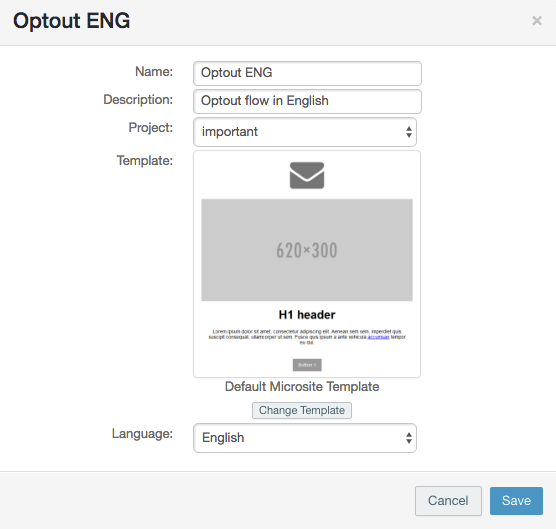
Vous serez maintenant redirigé à l’endroit où se trouvent les différentes pages incluses dans le flux.
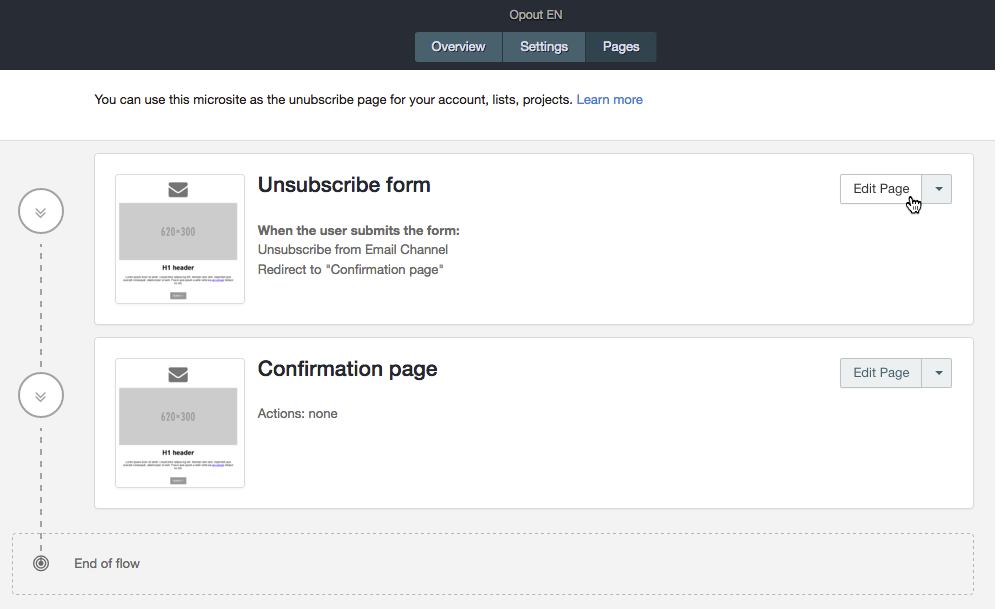
En cliquant sur Modifier la page, l’éditeur s’affichera et vous pourrez modifier votre page autant que le gabarit le permet. Dans l’exemple ci-dessous nous avons remplacé l’enveloppe par défaut par un logo et modifié le texte.
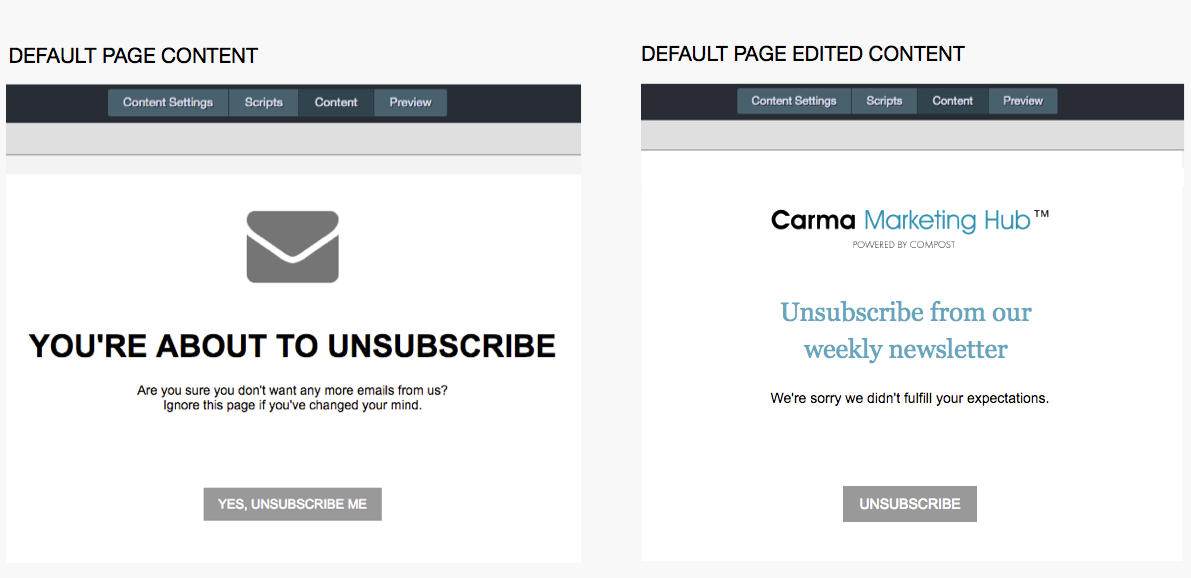
Niveaux de désabonnement
Vous pouvez ajuster le niveau dans lequel se trouve le désabonnement dans la plateforme, soit au niveau du compte, au niveau de la base de données ou au niveau du projet.
Lorsque vous choisissez une page Opt-out existante, vous pouvez sélectionner un flux qui a déjà été créé ou en créer un nouveau.
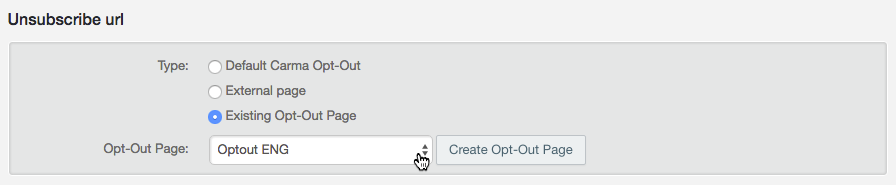
Disons que les paramètres ci-dessus sont sauvegardées au niveau du compte, tous les courriels envoyés du compte utiliseront la page opt-out “Désabonnement”. Assurez-vous que le lien de désabonnement dans votre template affiche $unsubscribe OU {{message.unsubscribeUrl}}:
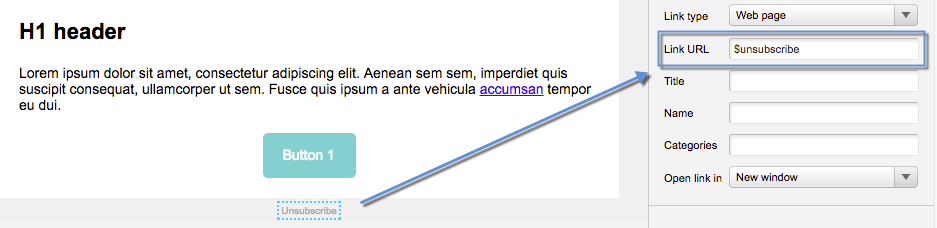
Tout est prêt!
Vous pouvez maintenant tester votre flux en envoyant un courriel duquel votre destinataire se désabonnera. Vérifiez ensuite que son statut à été modifié à “désabonné” dans votre base de données.
